1、概述
● 通过企微客户,可以直观查看并且管理团队服务的客户信息,可以在列表通过检索、筛选的方式找出满足条件的客户,还可以对不同的客户批量打上企微标签;
● 客户数据每天与企业微信自动同步,同时支持手动同步,保证数据及时更新;
● 客户列表支持打开客户详情,展示该客户的客户名称、添加人、企微标签、获客渠道、手机号、活跃时间等,观察该客户的行为轨迹,以及其身上的规则标签、所属营销人群包信息
2、使用流程
1) 企微客户列表管理
(1) PC端浏览客户信息
1、点击「企微互动-企微客户-客户列表」,进入客户管理列表,可查看和管理开通使用权限的员工添加的客户;
● 可按「客户名称」、「企微标签」、「手机号」、「添加人」、「添加时间」、「所在群聊」进行筛选,点击「查询」需要查找的客户;
● 点击「同步企微客户」,客户数据立即从企微后台同步(1小时内不可多次同步),系统每天凌晨也会自动同步一次;
● 点击「客户去重」,列表中客户信息会按照同一个客户名称去重聚合,展示其添加的多个添加人等信息;列表默认按照未去重显示「客户-添加人」关系链信息。
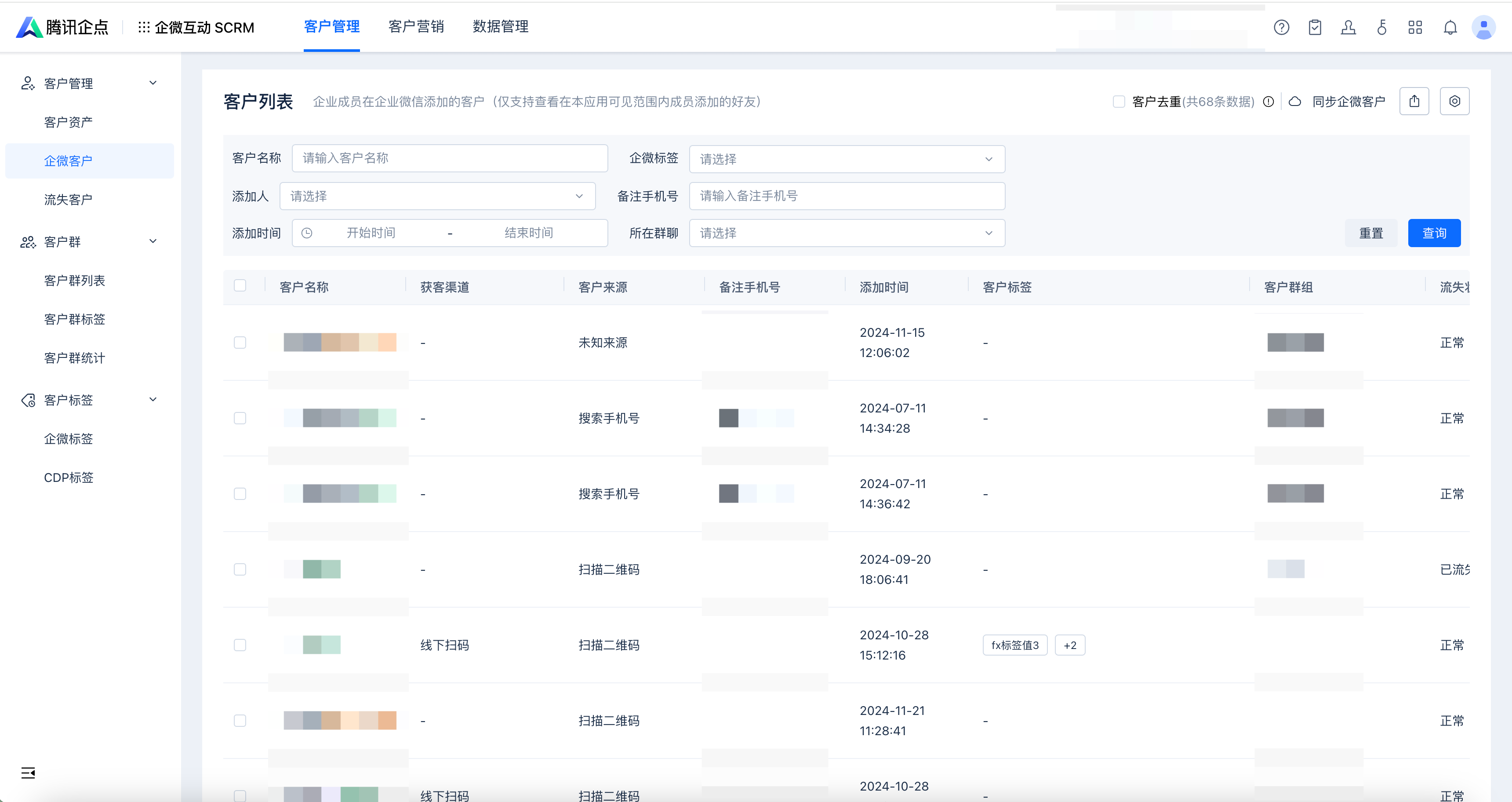
2、点击客户名称,可查看具体客户的详细信息,包括添加人、所在群聊、行为轨迹&统计、CDP标签和所属人群包;
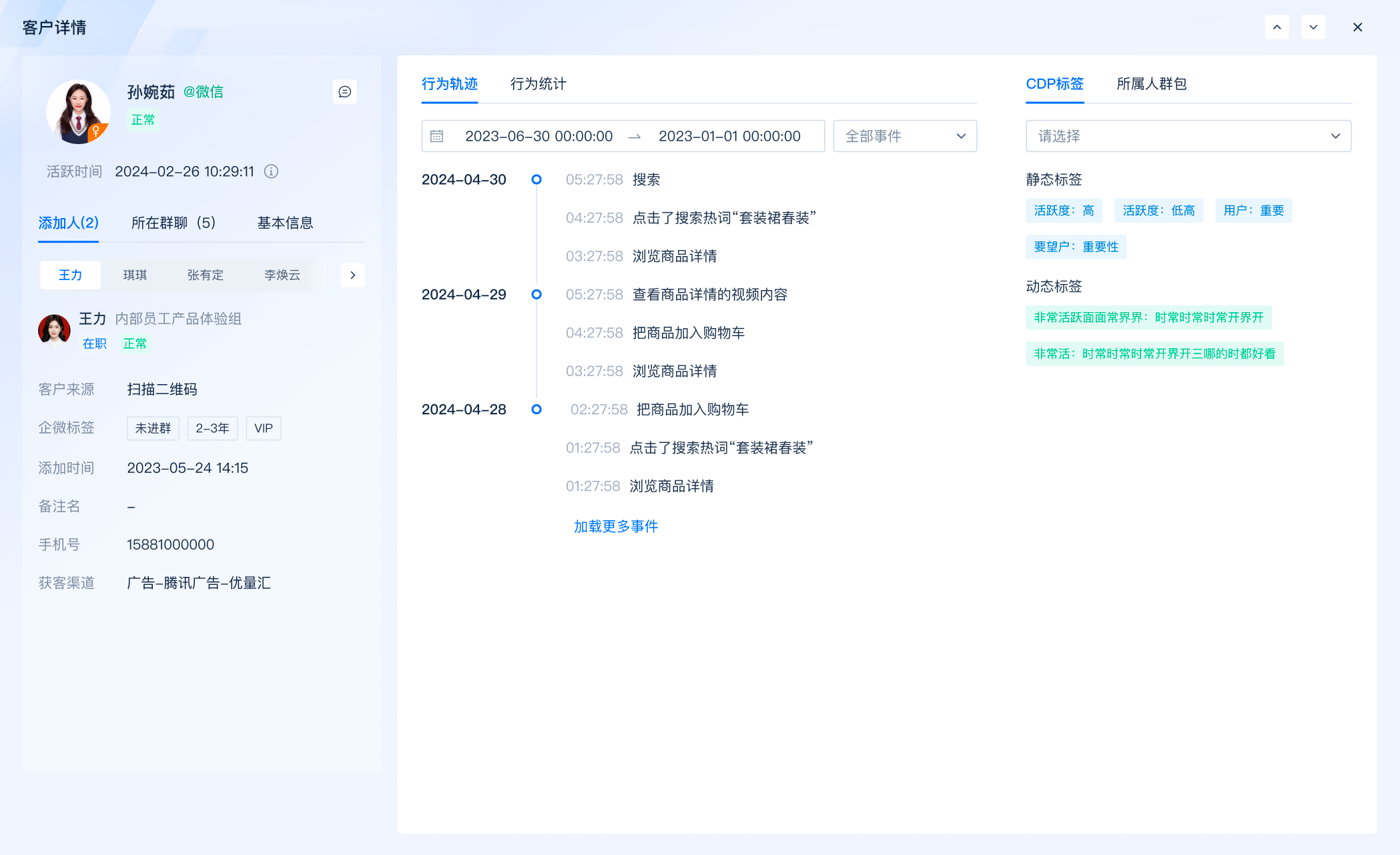
(2)移动端浏览客户信息
1、在移动端底部「客户」模块,可以客户列表:
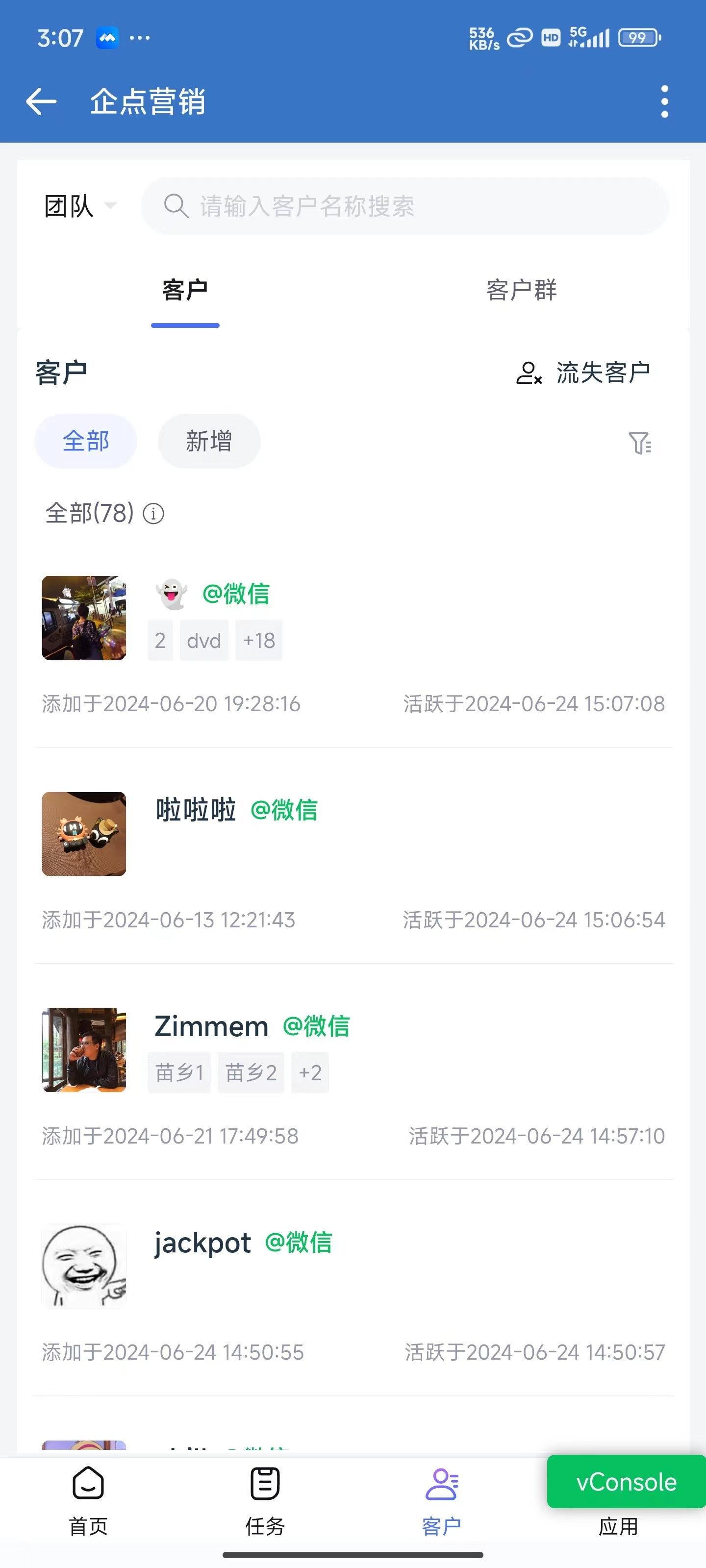
2、切换团队/个人:
● 个人:系统默认选择个人,个人可以查看当前权限下有企微好友关系的客户情况;
● 团队:管理员权限可以选择查看“团队”;团队视图下,可以查看组织架构同一层级及以下的导购的好友情况;
3、点击切换tab:
● 全部:该导购有企微好友关系的总客户数;
● 新增:最近7天内,导购新添加的企微好友数量;
4、点击流失客户:点击可以查看客户删除导购、导购删除客户、导购客户互删的客户详情;
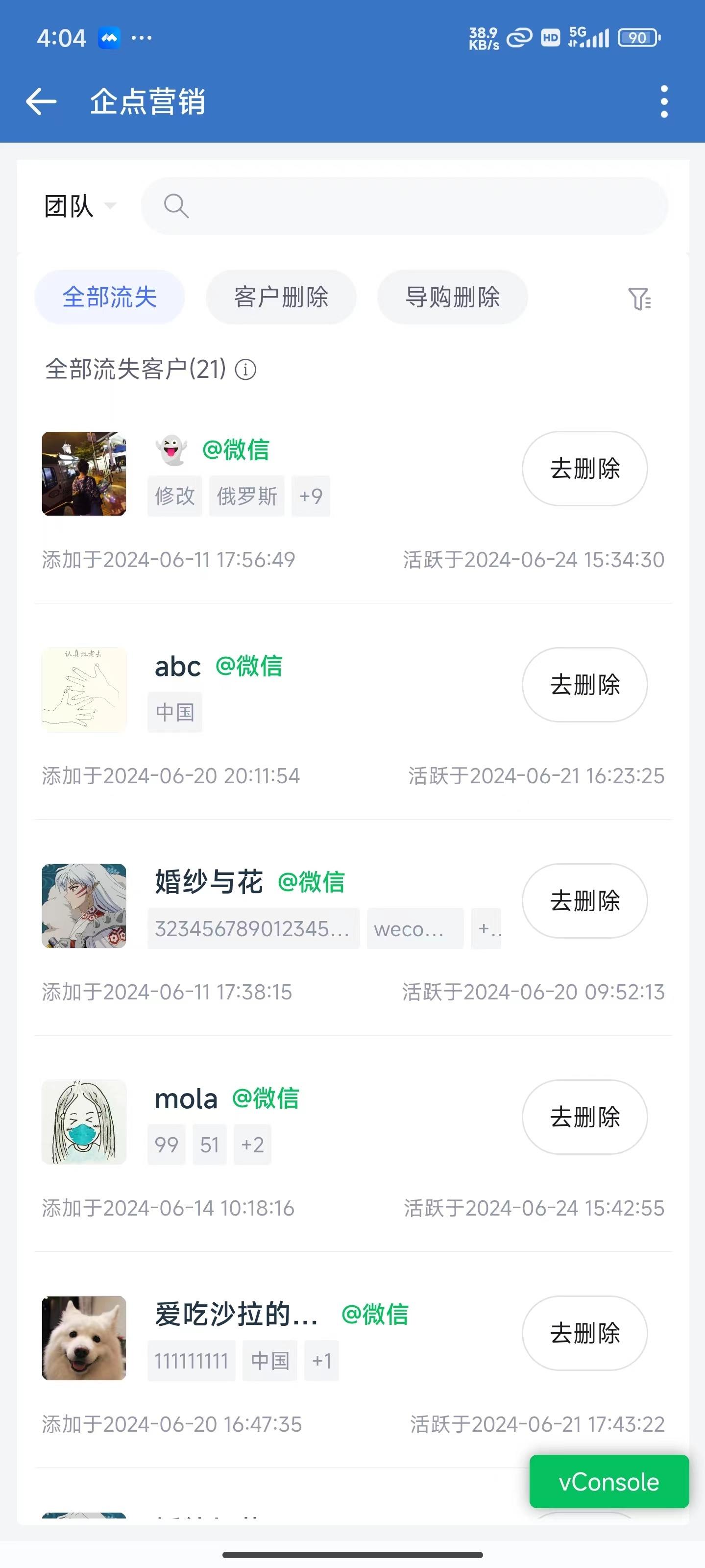
5、点击查看客户详情
● 客户列表中包含:客户头像、客户名称、企微标签值、活跃时间、添加时间
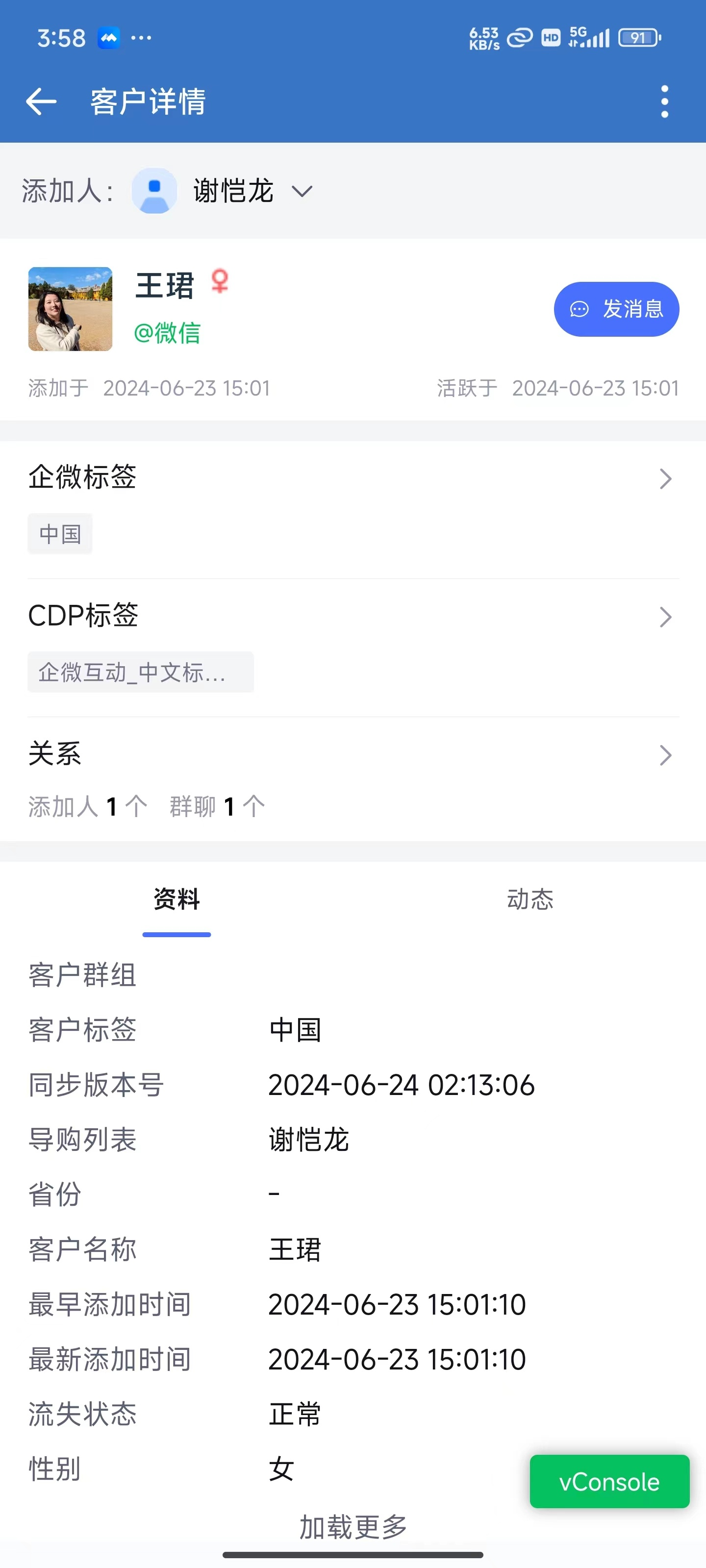
2)PC端批量打/移除标签
在「企微互动-企微客户-客户列表」,勾选需要打上标签的客户,点击「批量打企微标签」或「批量移除企微标签」,选择需要打上或移除的企微标签,点击「确定」并确认操作,即可批量为客户打上或移除标签;
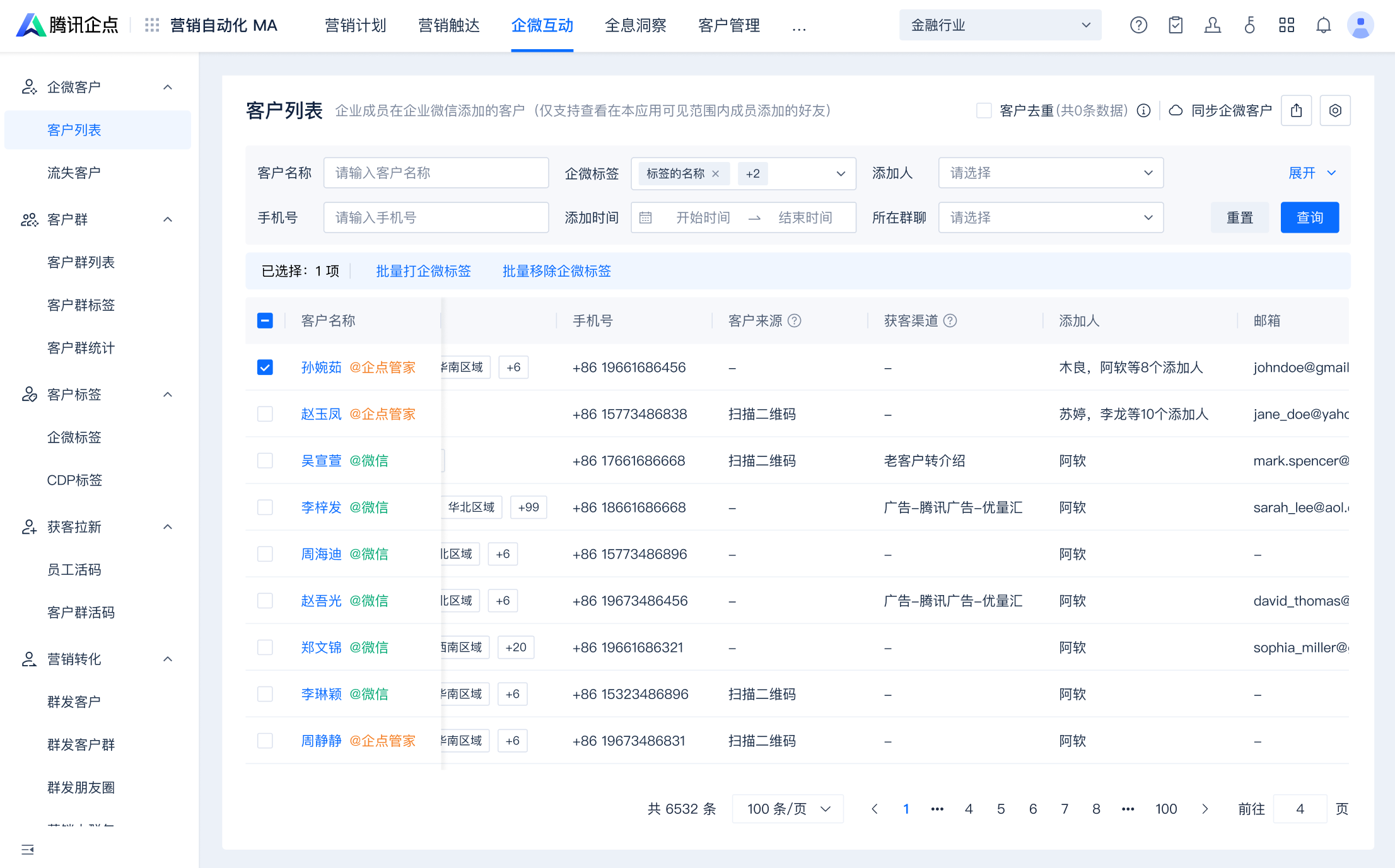
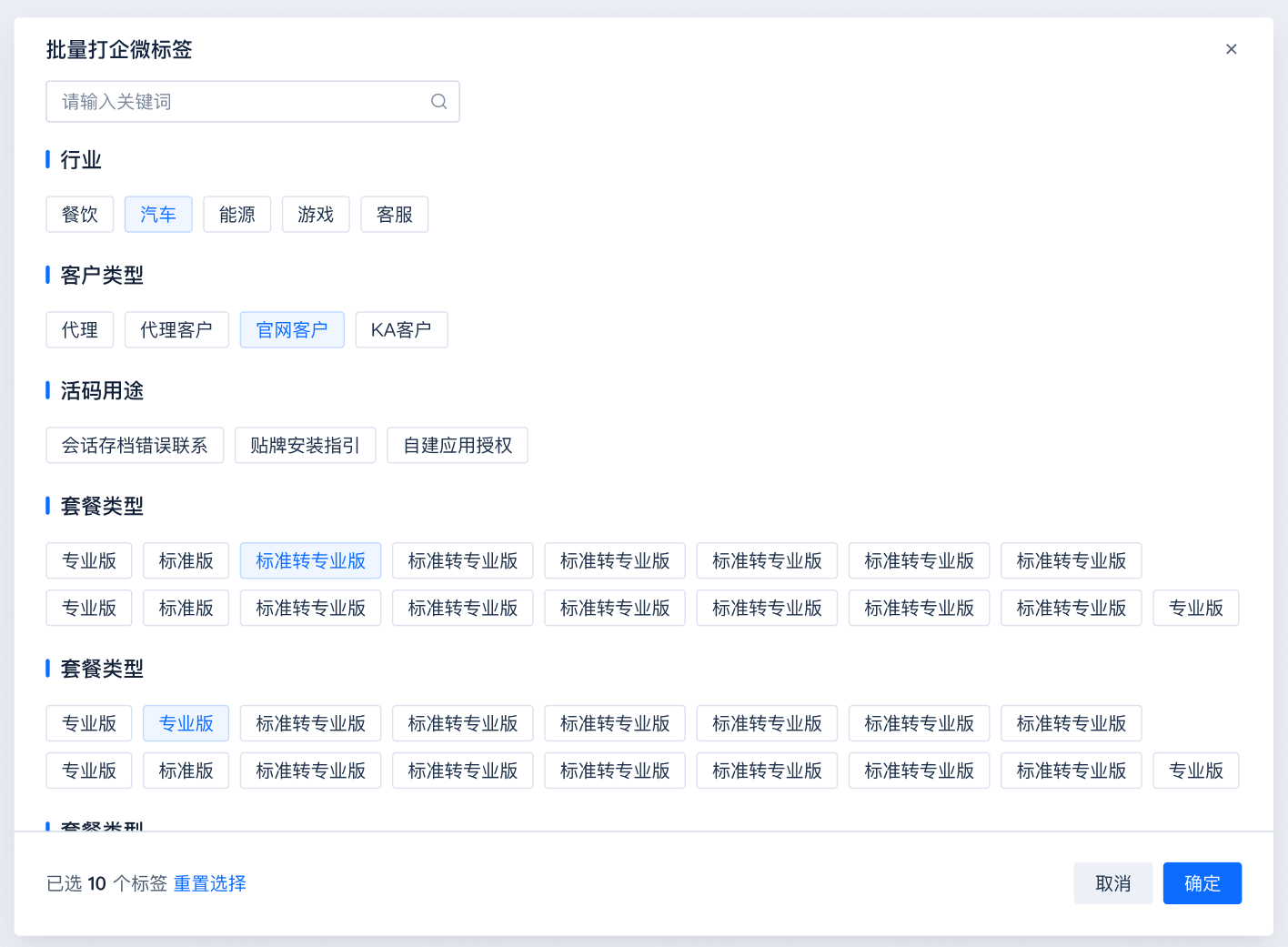
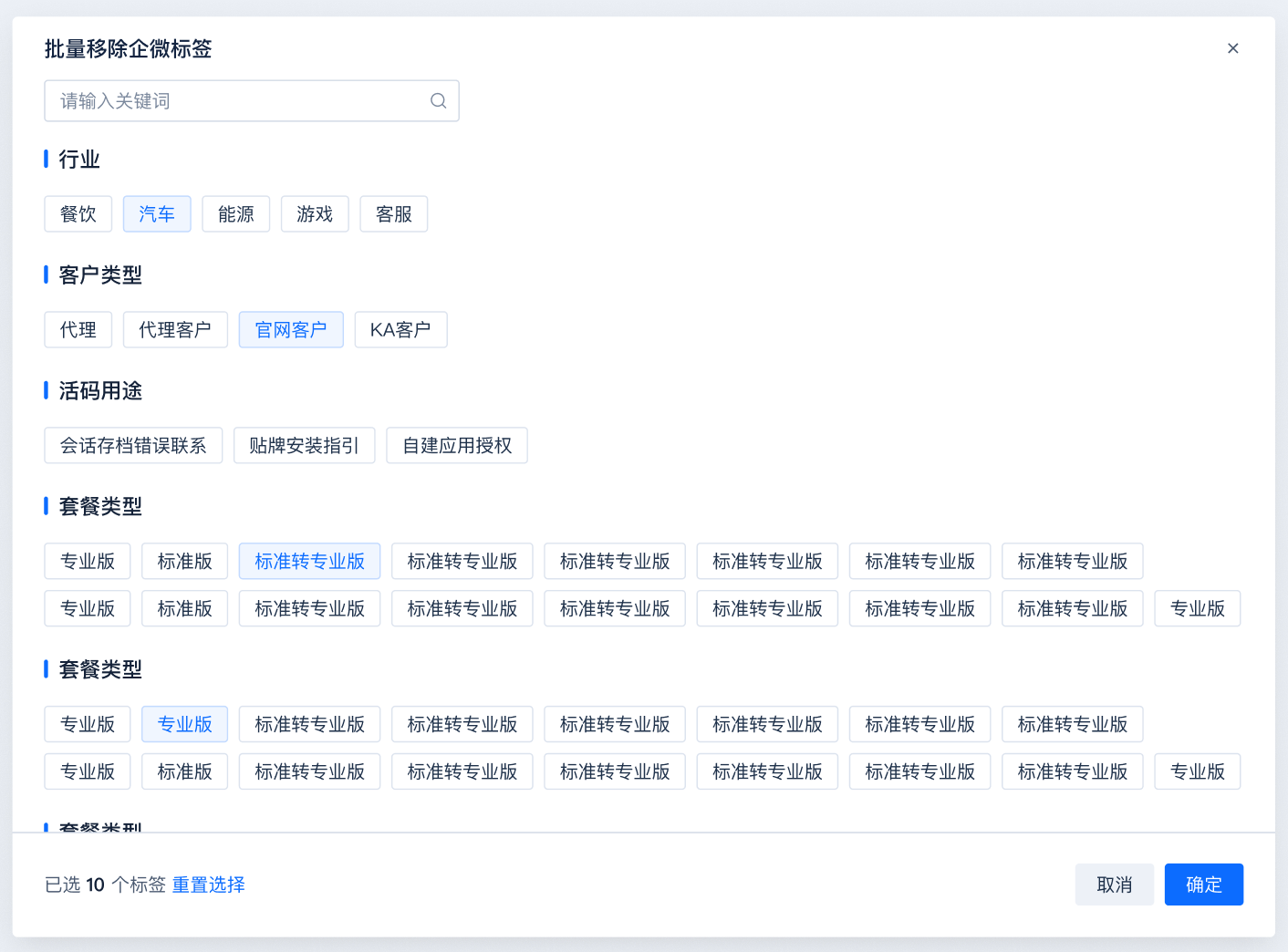
3)导出客户列表
在「企微互动-企微客户-客户列表」列表,点击「导出」按钮,导出完成后,在顶层导航栏的任务中心,点击「下载文件」即可查看客户数据
注意:默认导出全部客户,如需导出部分数据,请先筛选后点击「查询」再导出


